hp打印机无法打印是怎么回事 教你几种实用解决方法
在日常办公和学习中,HP打印机因其稳定性和打印质量受到许多用户青睐。然而,有时也会遇到打印机突然无法打印的情况。此类问题虽然常见,但大多可以通过一些简单的方法快速解决。本文将从实际操作出发,介绍几种有效的解决思路,帮助用户恢复打印功能。

一、检查连接与电源状态
首先确认打印机是否处于开启状态,并正确连接到电脑或网络。如果使用的是USB连接,请确保数据线未松动、接口未损坏,并尝试更换接口测试;如果使用的是无线网络连接,需检查打印机是否成功接入Wi-Fi,IP地址是否与电脑在同一局域网下。
在某些情况下,网络波动可能导致打印机“脱机”。解决方法是:
1. 进入“控制面板” → “设备和打印机”。
2. 右键点击HP打印机选择“查看现在正在打印什么”,点击“打印机”选项。
3. 确保“脱机使用打印机”选项未被勾选。
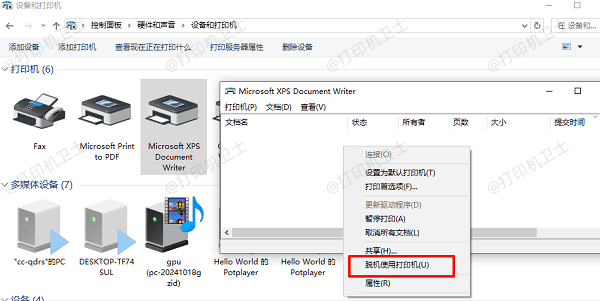
二、清除打印任务队列
打印任务卡顿或堆积也会造成无法打印。可通过以下操作清除打印队列:
1. 打开“控制面板” → “设备和打印机”;
2. 找到对应的HP打印机,右键选择“查看正在打印的内容”;
3. 在打开的窗口中取消所有任务;
4. 重启打印机和电脑,再尝试打印。
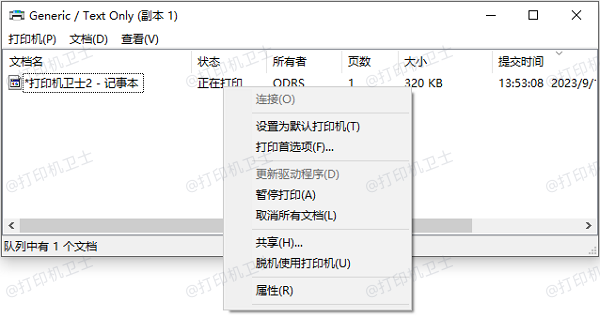
三、更新或重装驱动程序
打印驱动程序损坏、过时或不兼容,是造成打印故障的常见原因。对于不太熟悉手动安装的用户,可以使用“打印机卫士”来自动完成该过程。它可以自动识别系统中的驱动问题,并一键更新,节省查找和配置的时间。

 好评率97%
好评率97%
 下载次数:4621401
下载次数:4621401
1. 点击上方下载按钮,安装并打开-打印机卫士,然后点击“立即检测”;

2. 如果显示打印机问题需要处理,点击“一键修复”。
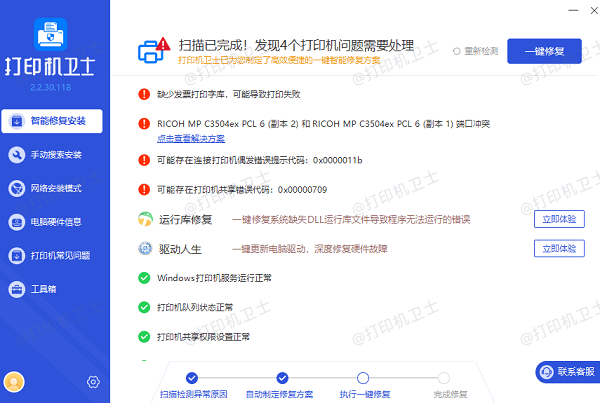
3. 等待修复成功后,重启打印机,让新版驱动正常生效。
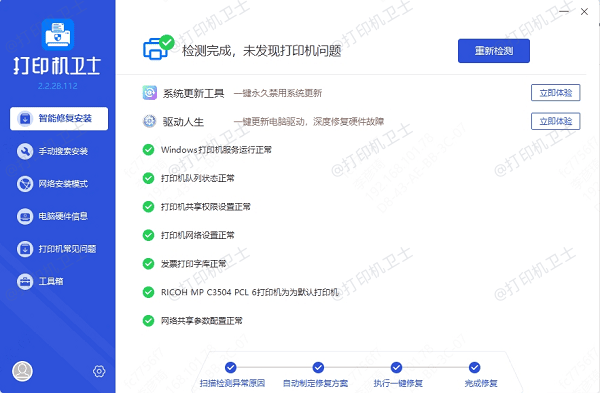
四、检查打印机状态与耗材
HP打印机配有状态指示功能,遇到问题会通过提示灯或面板显示报错信息。请检查是否出现如卡纸、缺纸、墨盒未安装或墨水不足等问题。
常见解决方法包括:
打开盖板检查卡纸;
重新插拔墨盒,确认安装到位;
清洁打印头;
确保纸张放置正确。
五、重启打印服务
如果以上方法均无效,可能是系统的打印服务出了问题。在Windows系统中,可按下 Win + R,输入 `services.msc`,打开服务列表,找到“Print Spooler”服务,右键点击选择“重新启动”。这可以刷新打印服务,解决由于系统缓冲区异常导致的打印中断。
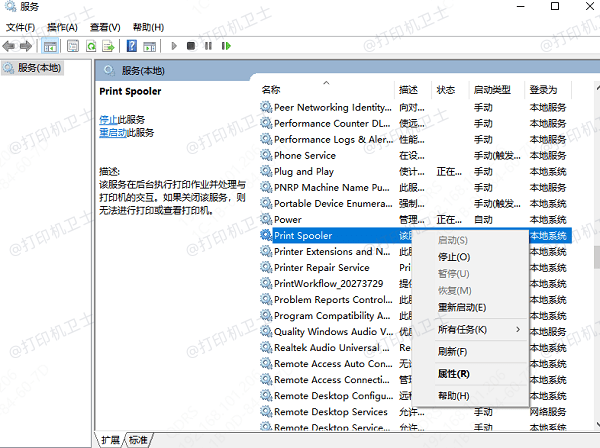
六、防火墙或杀毒软件干扰
某些防火墙或安全软件会阻止打印任务在网络中传输。建议临时关闭防火墙或将打印机端口/IP添加到信任列表。对于共享打印环境,这一步尤其关键。
以上就是hp打印机无法打印的解决方法,希望对你有帮助。如果有遇到打印机连接、共享、报错等问题,可以下载“打印机卫士”进行立即检测,只需要一步便可修复问题,提高大家工作和打印机使用效率。